
このチュートリアルでは、MySQLをDebian 11にインストールする方法を紹介します。知らない人のために、MySQLはSQL(Structured Query Language)に基づくリレーショナルデータベース管理システムです。 )これは、それを利用するいくつかの有名なアプリケーションで最も広く使用されているデータベースソフトウェアの1つです。MariaDBはDebian 11のデフォルトデータベースとして利用できます。したがって、MySQLサーバーをすべての依存関係とともにDebian11にインストールする必要があります。システム。
この記事は、少なくともLinuxの基本的な知識があり、シェルの使用方法を知っていること、そして最も重要なこととして、サイトを独自のVPSでホストしていることを前提としています。インストールは非常に簡単で、ルートアカウントで実行されていますが、そうでない場合は、'sudoを追加する必要があります。 ルート権限を取得するコマンドに‘。 Debian 11(Bullseye)にMySQL8データベースを段階的にインストールする方法を紹介します。
前提条件
- 次のオペレーティングシステムのいずれかを実行しているサーバー:Debian11またはDebian10。
- 潜在的な問題を防ぐために、OSの新規インストールを使用することをお勧めします
non-root sudo userまたはroot userへのアクセス 。non-root sudo userとして行動することをお勧めします ただし、ルートとして機能するときに注意しないと、システムに害を及ぼす可能性があるためです。
Debian11BullseyeにMySQLをインストールする
ステップ1.ソフトウェアをインストールする前に、次のaptを実行して、システムが最新であることを確認することが重要です。 ターミナルのコマンド:
sudo apt update sudo apt upgrade
ステップ2.Debian11にMySQLをインストールします。
MySQLはデフォルトのDebianリポジトリでは使用できません。Debian11にMySQLAPTリポジトリをインストールする必要があります:
wget https://dev.mysql.com/get/mysql-apt-config_0.8.18-1_all.deb sudo dpkg -i mysql-apt-config_0.8.18-1_all.deb
MySQLリポジトリのインストール中に、プロンプトが表示されたら、Debianバスターのリポジトリを選択し、Tabキーを押して[OK]を選択します。Enterキーを押して続行します。
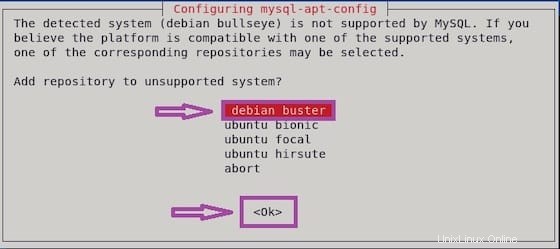
次に、パッケージリストを更新し、次のコマンドを実行してMySQLサーバーパッケージをインストールします。
sudo apt updatesudo apt install mysql-server
インストール中に、データベースのルートパスワードの入力を求める新しいポップアップが表示されます。
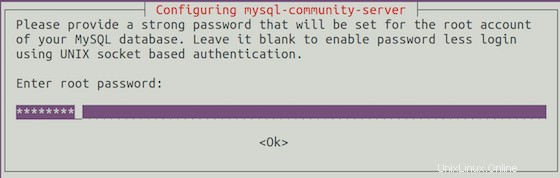
インストールが完了すると、MySQLサービスが自動的に開始され、次のように入力して確認できます。
sudo systemctl status mysql
ステップ3.MySQLを保護します。
MySQLのインストールが完了した後、新しいMySQLを保護する必要がある場合があります。デフォルトでは、MySQLは強化されていません。mysql_secure_installation 脚本。ルートパスワードを設定し、匿名ユーザーを削除し、リモートルートログインを禁止し、テストデータベースと安全なMySQLへのアクセスを削除する各手順を注意深く読んでください。
mysql_secure_installation
次のように構成します:
By default, a MySQL installation has an anonymous user, allowing anyone to log into MySQL without having to have a user account created for them. This is intended only for testing, and to make the installation go a bit smoother. You should remove them before moving into a production environment. Remove anonymous users? (Press y|Y for Yes, any other key for No) : y Success. Normally, root should only be allowed to connect from 'localhost'. This ensures that someone cannot guess at the root password from the network. Disallow root login remotely? (Press y|Y for Yes, any other key for No) : y Success. By default, MySQL comes with a database named 'test' that anyone can access. This is also intended only for testing, and should be removed before moving into a production environment. Remove test database and access to it? (Press y|Y for Yes, any other key for No) : y - Dropping test database... Success. - Removing privileges on test database... Success. Reloading the privilege tables will ensure that all changes made so far will take effect immediately. Reload privilege tables now? (Press y|Y for Yes, any other key for No) : y Success. All done!
MySQLにログインするには、次のコマンドを使用します(MySQLデータベースへのログインに使用するのと同じコマンドであることに注意してください):
mysql -u root -p
おめでとうございます。MySQLが正常にインストールされました。このチュートリアルを使用してDebian 11Bullseyeに最新バージョンのMySQL8をインストールしていただきありがとうございます。その他のヘルプや役立つ情報については、公式のMySQLを確認することをお勧めします。ウェブサイト。